Snapchat 카메라가 작동하지 않는 문제 수정(검은 화면 문제)
게시 됨: 2021-02-05
현재 가장 눈에 띄는 사진 공유 소셜 미디어 플랫폼 중 하나에는 젊은이들 사이에서 매우 인기 있는 재미있는 사진 및 동영상 공유 네트워크인 Snapchat이 있습니다. 그것은 사용자가 항상 연결 상태를 유지하는 데 도움이 됩니다. 친구와 계속 스냅을 주고받을 수 있고 세부 사항을 놓치지 않고 모든 중요한 삶의 업데이트에 대한 정보를 계속 얻을 수 있기 때문입니다. Snapchat의 가장 중요한 측면은 멋진 사진을 클릭하고 창의적인 동영상을 찍고 싶을 때만 사용할 수 있는 독특하고 생생한 필터 모음입니다. 따라서 대부분의 기능이 Snapchat 카메라에 의존하기 때문에 Snapchat 카메라는 전체 응용 프로그램에서 없어서는 안될 부분입니다.
때때로 사용자는 ' Snapchat이 카메라를 열 수 없습니다 ' 라는 메시지를 받을 수 있습니다 . 카메라를 열거나 필터를 적용하는 동안 검은색 화면이 나타날 수도 있습니다. 다른 사용자들도 ' 응용 프로그램이나 장치를 다시 시작해야 할 수도 있습니다 ' 등과 같은 오류에 대해 불평 했습니다. 이것은 친구들과 즐거운 시간을 보내고 모든 추억을 기록하고 싶거나 가족과 친구들에게 스냅 또는 짧은 비디오를 빨리 보내야 할 때 정말 답답할 수 있습니다.
이 Snapchat 카메라 검은 화면 문제 뒤에는 여러 가지 이유가 있을 수 있습니다 . 많은 사용자는 종종 Snapchat 카메라가 작동하지 않는 문제를 해결하기 위해 효과적인 솔루션을 찾으려고 노력합니다 . 종종 문제는 사소한 소프트웨어 결함 및 버그와 같은 근본적인 문제에 있습니다. 장치를 다시 시작하거나 응용 프로그램을 다시 시작하면 대부분의 경우 카메라를 정상 상태로 되돌릴 수 있습니다. 그러나 때로는 사용자가 의도하지 않은 일부 설정을 탭했을 수도 있으며 이로 인해 Snapchat 카메라에 문제가 발생할 수 있습니다. 끝에서 데이터를 잃지 않거나 응용 프로그램을 제거하고 다시 설치하지 않고도 이 문제를 해결할 수 있는 여러 가지 방법이 있습니다. Snapchat 카메라가 작동하지 않는 문제를 해결 하는 방법을 살펴보겠습니다 .

내용물
- Snapchat 카메라가 작동하지 않는 문제를 해결하는 방법, 검은 화면 문제
- Snapchat 카메라가 작동하지 않는 문제
- 방법 1: 카메라 권한 확인
- 방법 2: Snapchat에서 필터 비활성화
- 방법 3: 캐시 데이터 지우기
- 방법 4: 공장 초기화
Snapchat 카메라가 작동하지 않는 문제를 해결하는 방법, 검은 화면 문제
Snapchat 카메라가 작동하지 않는 문제
이전에는 애플리케이션이 2020년에 한 번 다운되었습니다. Snapchat은 주로 Twitter를 통해 소셜 네트워킹 사이트에 이를 선언했으며 사용자에게 상황이 곧 정상으로 돌아올 것이라고 확신했습니다. 이는 애플리케이션의 일반 서버에 결함이 있는 예이며 결과적으로 모든 사용자가 특정 기간 동안 문제를 겪을 것입니다. Snapchat의 Twitter 핸들을 확인하여 이러한 일반적인 문제에 대해 발표한 적이 있는지 확인하는 것이 좋습니다. Snapchat 지원 이라고 하는 사용자 지원을 위한 별도의 핸들 도 Snapchat에 적용할 수 있는 FAQ, 기타 일반적인 팁 및 트릭에 대한 답변이 포함되어 있습니다.
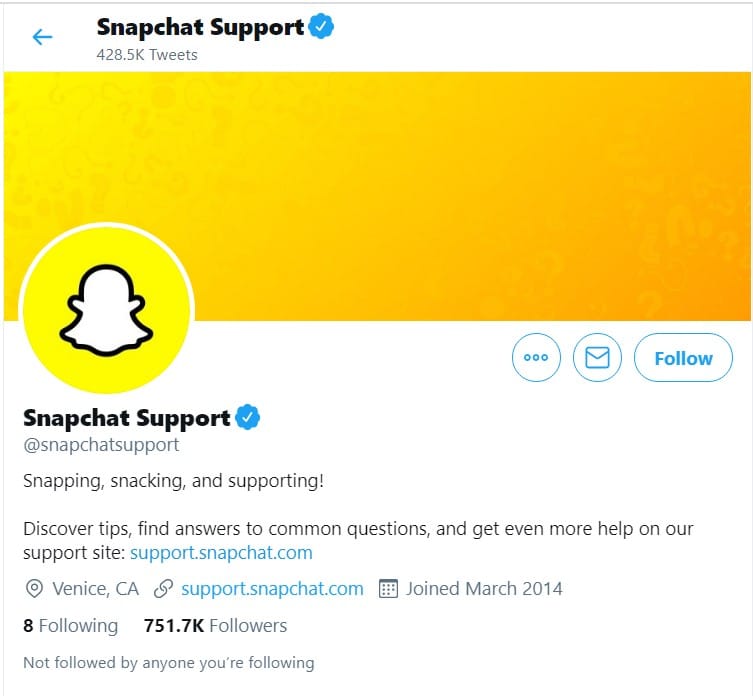
방법 1: 카메라 권한 확인
이 외에도 응용 프로그램 설치부터 시작하여 Snapchat에 필요한 모든 권한을 활성화했는지 확인하는 것도 중요합니다. 가장 중요한 주요 권한 중 하나는 Snapchat이 카메라에 액세스할 수 있도록 허용하는 것입니다. 설치 후 애플리케이션에 대한 액세스 권한을 부여하는 동안 '수락' 대신 '거부' 를 탭했을 가능성이 있습니다 . 나중에 앱에서 액세스하려고 하면 카메라가 오작동할 수 있습니다.
1. 장치의 설정 으로 이동합니다.
2. 아래로 스크롤하여 설정의 앱 관리 섹션으로 이동합니다. 다른 장치에 대해 다른 이름으로 표시됩니다. 다른 장치에서는 사용자 인터페이스가 개발자마다 다르기 때문에 설치된 앱 또는 앱 과 같은 이름으로도 찾을 수 있습니다.
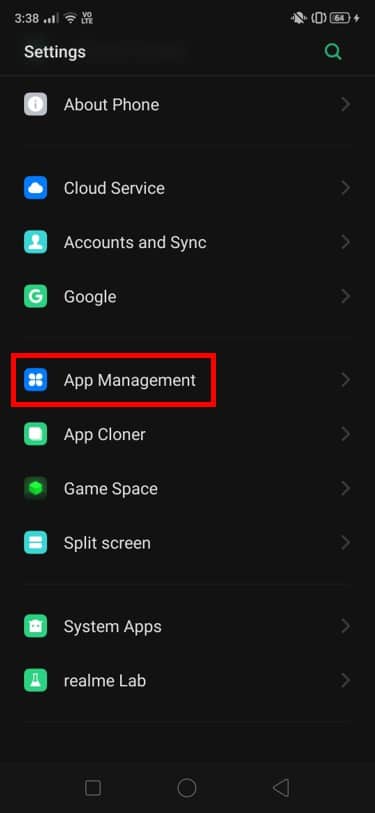
3. 이제 장치에 다운로드된 모든 응용 프로그램 목록이 여기에 표시됩니다. 이 목록에서 Snapchat 을 선택하십시오.
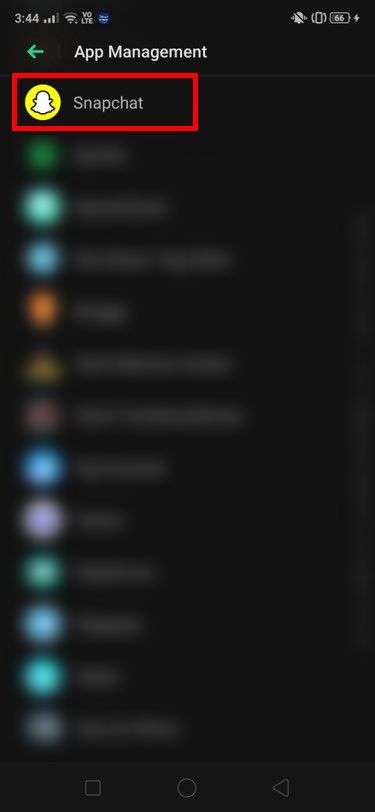
4. 그것을 누르고 권한 섹션으로 스크롤하여 누릅니다. 장치에 따라 권한 관리자 이름으로도 찾을 수 있습니다.
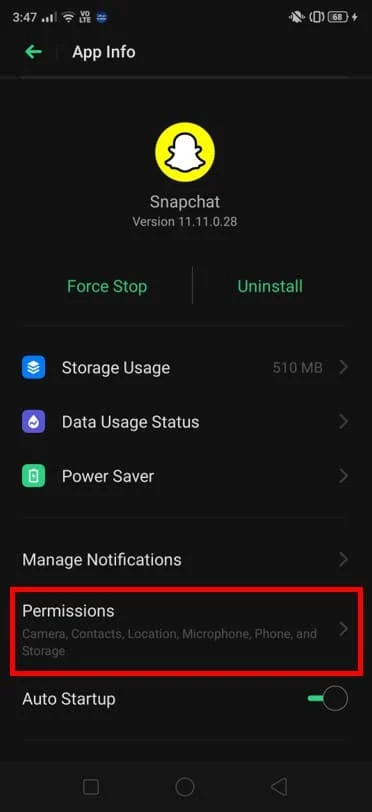
5. 이제 Snapchat에 이미 활성화된 권한 목록이 표시 됩니다. 카메라 가 이 목록에 있는지 확인하고 토글이 꺼져 있으면 켜 십시오.

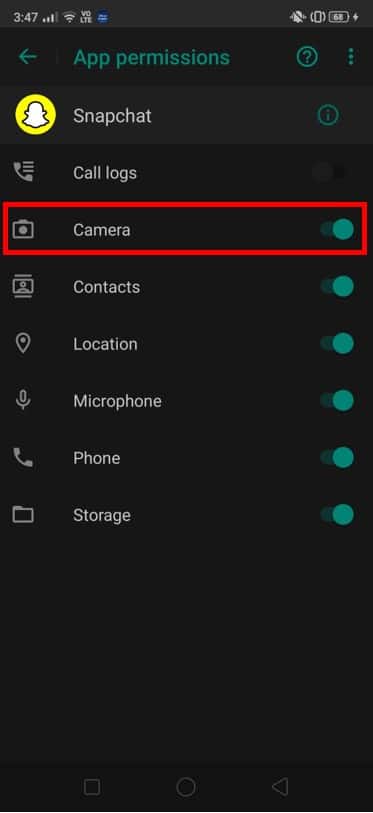
6. 이 단계를 수행하면 카메라가 정상적으로 작동하기 시작합니다. 이제 Snapchat에서 카메라를 열어 Snapchat 검은색 카메라 화면 문제 없이 올바르게 작동하는지 확인할 수 있습니다 .

이 문제가 계속되면 응용 프로그램을 제거하고 다시 설치할 수 있습니다. 이제 카메라에 대한 액세스 권한을 부여하라는 메시지가 다시 표시됩니다. 응용 프로그램이 카메라를 사용하도록 허용하면 더 이상 장애물에 직면하지 않습니다.
또한 읽기: Snapchat에서 위치에 태그를 지정하는 방법
방법 2: Snapchat에서 필터 비활성화
필터는 Snapchat의 가장 두드러진 기능 중 하나입니다. 여기에서 사용할 수 있는 독창적이고 독창적인 필터는 전 세계 젊은이들 사이에서 큰 인기를 얻고 있습니다. 그러나 이러한 필터로 인해 카메라에 불편이 생겨 카메라가 열리지 않을 가능성이 있습니다. 필터 옵션을 비활성화하여 Snapchat 카메라가 작동하지 않는 문제를 해결 하는 방법을 살펴보겠습니다 .
1. 기기에서 Snapchat 을 실행하고 평소와 같이 홈 화면으로 이동합니다.
2. 화면 왼쪽 상단 모서리에 있는 프로필 아이콘 을 누릅니다.

3. 모든 옵션이 있는 메인 화면이 열립니다. 화면 오른쪽 상단에서 설정 아이콘을 볼 수 있습니다. 그것을 누르십시오.

4. 이제 추가 설정 탭에 도달할 때까지 설정에서 아래로 스크롤합니다. 이 섹션에서 '관리' 라는 옵션을 볼 수 있습니다. 그것을 누르고 필터 옵션을 선택 해제하여 당분간 필터를 비활성화하십시오.
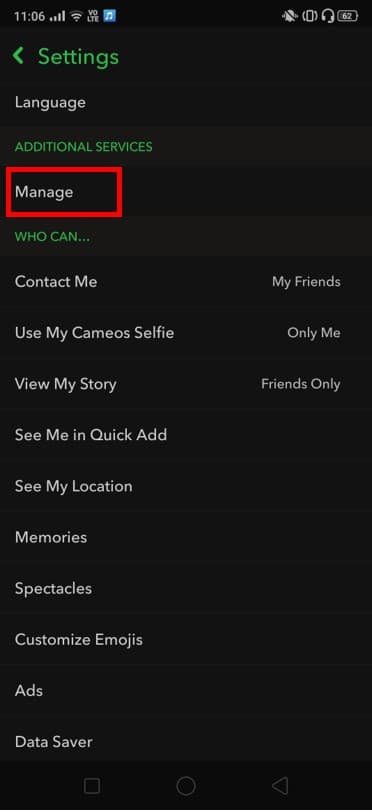
문제가 해결되었는지 다시 확인하십시오. 카메라를 열고 Snapchat 카메라 검은 화면 문제가 여전히 지속되는지 확인할 수 있습니다.
방법 3: 캐시 데이터 지우기
루트 소스가 없는 것처럼 보이는 이러한 문제와 가장 성공적인 솔루션으로 해결되지 않는 문제에는 종종 기본 및 일반 소프트웨어 문제가 있을 가능성이 큽니다. Snapchat에서 캐시 데이터를 삭제하는 방법을 살펴보겠습니다.
1. 장치에서 설정 으로 이동합니다.
2. 이제 앱 관리 옵션을 탭합니다.
3. 설치된 응용 프로그램 목록에서 Snapchat 을 찾아 누릅니다.
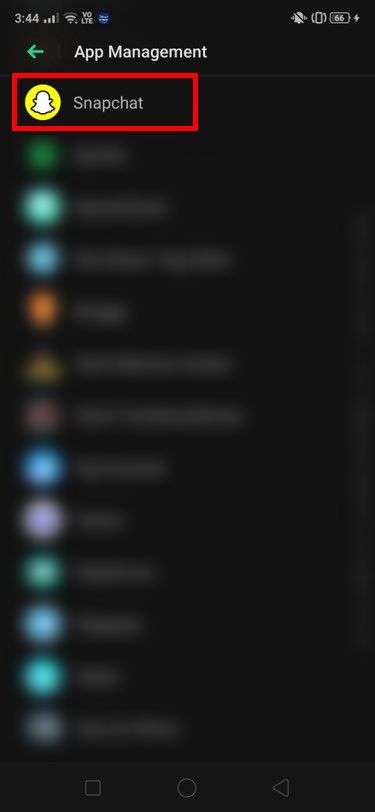
4. 그러면 응용 프로그램과 관련된 모든 주요 설정이 열립니다. 여기에 있는 스토리지 사용량 옵션을 탭합니다.
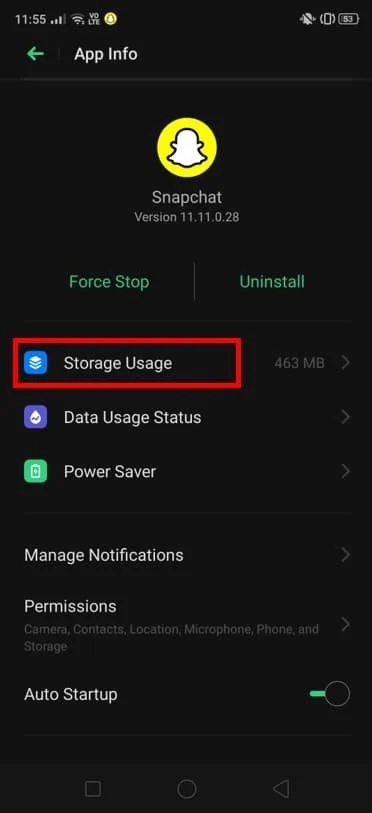
5. 캐시 세부 정보와 함께 응용 프로그램의 총 스토리지 점유도 볼 수 있습니다. 캐시 지우기 를 눌러 모든 캐시 데이터를 성공적으로 지웁니다.
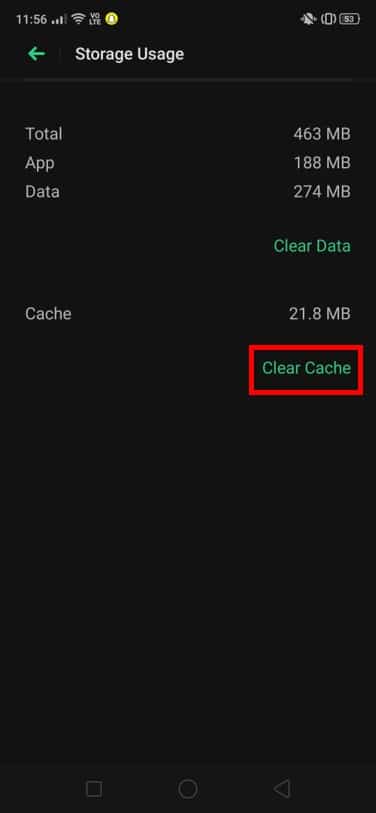
이 방법은 위에서 언급한 다른 방법이 작업을 수행하지 못한 경우에 적합할 수 있습니다. 이것은 Snapchat 카메라 블랙 스크린 문제를 포함하여 애플리케이션의 모든 소프트웨어 문제에 적용할 수 있는 일반적인 솔루션입니다 .
방법 4: 공장 초기화
위에 제공된 방법 중 어느 것도 차이를 만들지 못하는 경우 전체 장치를 공장 초기화할 수 있습니다. 극단적으로 들리지만 다른 모든 기술을 사용해도 소용이 없을 경우 이 방법을 사용할 수 있습니다.
우리 모두 알다시피, 이 방법은 휴대전화의 모든 데이터를 완전히 지웁니다. 따라서 휴대 전화의 모든 데이터를 신중하게 백업하는 것이 절대적으로 중요합니다.
추천:
- Snapchat에서 스냅 보내기를 취소하는 방법
- Snapchat에서 설문 조사를 수행하는 방법?
- Android에서 앱 아이콘 배지 활성화 또는 비활성화
- Snapchat에서 Bitmoji 셀카를 변경하는 방법
이 가이드가 도움이 되었기를 바라며 Snapchat 카메라가 작동하지 않는 문제 를 해결할 수 있기를 바랍니다 . 문제는 위에서 언급한 방법 중 하나를 통해 확실히 해결될 것입니다. 그러나 문제가 계속되면 다른 수단으로 응용 프로그램의 베타 버전을 설치해 볼 수 있습니다. 종종 이 문제의 원인은 매우 간단하며 신속하게 해결되어야 합니다.
